CONFIGURAR UNA IP ESTÁTICA EN NUESTRO EQUIPO
Para que nuestro equipo pueda utilizar internet, recibe desde nuestro router, una dirección automática para poder navegar, una dirección IP. Estas direcciones, por defecto, las asigna automáticamente a cada uno de los dispositivos que estén conectados a la red.
Imaginaos que vuestra red tiene conectados tres dispositivos:
- Un portátil
- Un equipo de sobremesa
- Un móvil
- Un móvil
El router hace como una especie de mapa con el nombre de los dispositivos y este los identifica a través de la dirección MAC (identificador que solo corresponde a ese dispositivo). Si accedemos al opción red local debemos de tener alguna función que se llame mapa de red local o directamente aparecernos un mapa como este:
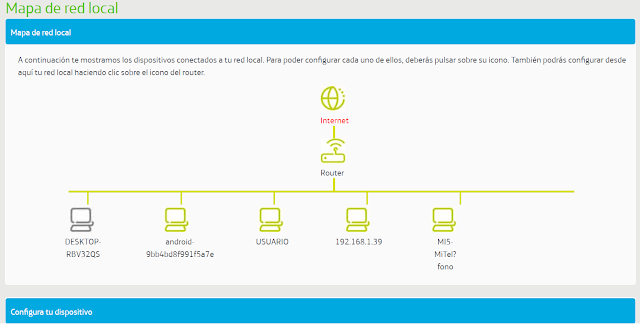 |
| Mapa de red local |
Dependiendo del router os aparecerá el mapa de red local de una forma u otra. Hay routers que entras y te encuentras el mapa con tus dispositivos.
Analizando la imagen vemos que aparecen los dispositivos mencionados en color amarillo y que hay otro dispositivo que me aparece en gris, ese dispositivo esta desconectado o ha estado conectado anteriormente en mi red. Después de esta explicación vamos a proceder al tutorial.
1º. SABER QUE IP AUTOMÁTICA ESTA RECIBIENDO EL EQUIPO
Tenemos que saber que ip automatica (o también llamada DHCP) nos está dando la red. Para ello tenemos disponemos de varias formas, yo os voy a enseñar por la función del símbolo del sistema, por comandos.
- Por comandos: si vamos a inicio y ponemos símbolo del sistema o cmd nos tiene que aparecer la ventana negra para insertar los comandos.
 |
| Símbolo del sistema o cmd |
2º. CONFIGURAR ESTA IP AUTOMÁTICA A IP MANUAL
Queremos que la IP automática (192.168.1.33). se quede en nuestro equipo, es decir, que dentro de X tiempo el router no nos la cambie, dejarla manual y asignarla para siempre a nuestro ordenador.
Para ello vamos a Panel de control -> Centro de redes y recursos compartidos y cambiar configuración del adaptador.
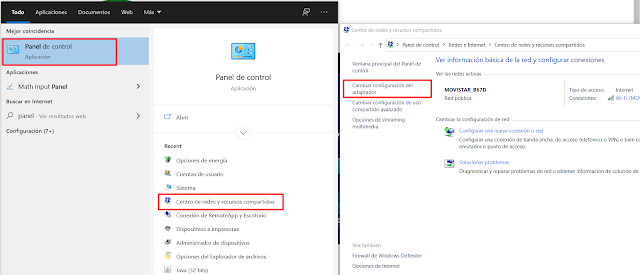 |
| Configuración del adaptador para poner la ip manual. |
Cambiar configuración del adaptador -> accedemos y nos aparece las conexiones que tenemos disponibles, en mi caso, voy a configurar Wi-Fi que es la que estoy utilizando como método de conexión de mi equipo. Ethernet es si mi equipo se conectara por cable (suele tener esos nombres si no se modifican).
- Botón derecho del ratón a nuestra conexión -> Propiedades -> Protocolo de internet IPv4
 |
| Configuración de ip manual en el adaptador de red |
Ahora nos queda el último paso, debemos de marcar la opción Usar la siguiente dirección IP: y por defecto se marcará Usar las siguientes direcciones del servidor DNS: aquí debemos de poner la configuración que nos salio en el primer paso, es decir, la dirección ip, con su mascara de subred y la puerta de enlace predeterminada:
- Dirección IP: 192.168.1.33
- Máscara de subred: 255.255.255.0 ( lo pone automático cuando seleccionáis el campo)
- Puerta de enlace: 192.168.1.1
También tendréis que configurar los servidores DNS (para que tu equipo le funcione internet). Entonces podemos poner las dns de vuestra compañía de internet o las de google que funcionan con cualquier compañía:
- Movistar:
- DNS PREFERIDO: 80.58.61.250
- DNS ALTERNATIVO:80.58.61.254
- Orange:
- DNS PREFERIDO: 62.36.225.150
- DNS ALTERNATIVO: 62.37.228.20
- Vodafone:
- DNS PREFERIDO: 212.73.32.3
- DNS ALTERNATIVO: 212.73.32.67
- Google:
- DNS PREFERIDO: 8.8.8.8
- DNS ALTERNATIVO: 8.8.4.4
 |
| Configuración IP y DNS manuales |
Le damos a aceptar y ya tenemos nuestro equipo configurado con una ip manual que siempre va a tener la misma dirección ip. Esto se suele hacer por si tenemos que abrir un puerto para un programa que esta instalado en el equipo y para identificar ese equipo, lo hacemos con la dirección 192.168.1.33, la ip que le hemos puesto estática.


Tengo una buena rutina de estudio desde que comencé aquí https://cursos-gratis.com.es/c-curso-gratis-aplicaciones-informaticas-de-tratamiento-de-textos-online aplicaciones informáticas de tratamiento de textos que me ayuda a mantenerme enfocado.
ResponderEliminar